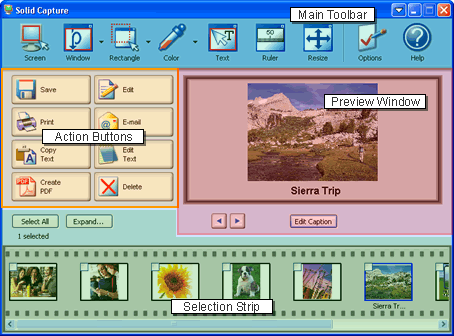Productos para Ordenadores de Escritorio: | |
| |
| |
| Automatización de Procesos: | |
| |
| Desarrollo de Software: | | | | | |
| |
Solid Capture - Características
Capture cualquier cosa en su pantalla
 | | Captura de Rectángulo Capture cualquier cosa en cualquier parte de su pantalla utilizando una de las siguientes opciones:
- Rectángulo - Dibuje un rectángulo alrededor de cualquier parte de su pantalla y capture todo lo hay adentro.
- Rectángulo con Marco - Utilice un marco ajustable para medir y capturar todo lo que hay adentro. Arrastre las esquinas y los lados para cambiar las dimensiones o simplemente ingrese las dimensiones en los campos y observe cómo el marco se ajusta.
| |  | | Captura de Ventana Capture ventanas fácilmente en su pantalla, incluyendo ventanas que se desplazan. Esta característica es especialmente útil para los que trabajan con documentación. Con Captura de Ventana, puede fácilmente capturar:
- Una ventana completa - únicamente la ventana visible o toda la ventana que se desplaza
- Una parte de la ventana, como por ejemplo un menú o una barra de herramientas
- Varias ventanas
- Menús de despliegue
| |  | | Pantalla Completa Capture toda su pantalla. Si utiliza varios monitores, puede escoger cuál pantalla quiere capturar o las puede capturar todas. | |  | | Captura de Color Convierta el indicador de su mouse en una lupa que le permite hacer zoom hasta un sólo pixel de cualquier cosa en su pantalla. Puede capturar el color de ese pixel y guardarlo en su paleta para usar con sus propias creaciones. | |  | | Captura de Texto* Utilice esta herramienta para dibujar un rectángulo alrededor de cualquier sector de su pantalla. Cualquier texto dentro del rectángulo se extraerá a su cortapapeles. | | |  | | Regla de Ventana Coloque en su pantalla una regla de píxeles que puede mover, ubicar horizontal- o verticalmente, y cambiar de tamaño para medir cualquier cosa en su pantalla. |
Edite, Guarde y Comparta sus Capturas
 | | Crear un PDF Cree un PDF rápida y sencillamente con sus imágenes capturadas. Simplemente seleccione una o más de las imágenes capturadas, haga clic en el botón Crear PDF y cree un archivo PDF, ideal para archivar, enviar por correo electrónico y publicar en la Web. | |  | | Imprimir Las opciones sencillas de impresión de Solid Capture le permiten formatear fácilmente sus capturas e imprimirlas con una opción seleccionada de disposición. | |  | | Guardar al Formato que Usted Escoja Guarde uno o más de sus pantallazos en el formato de imagen que usted escoja. Puede escoger cualquiera de estos formatos: PNG, GIF, JPG, TIF o BMP. | |  | | Editar la Imagen Envíe sus pantallazos a su programa de edición de imágenes preferido. Solid Capture también le permite cambiar fácilmente en cualquier momento las configuraciones de resultado. Así, sus pantallazos siempre se enviarán a su programa predilecto de edición de imágenes. | |  | | Correo Electrónico Instantáneo Coloque sus pantallazos directamente en sus correos electrónicos para poderlos compartir rápida y fácilmente. Puede agregar sus pantallazos como anexos, empotrarlos en el mensaje o crear un anexo PDF. | |  | | Editar y Extraer Texto* ¿Hay texto en su imagen capturada que le gustaría volver a utilizar? Usted puede "tomar" el texto directamente de su captura y exportarlo a un editor de texto en un sólo paso. | | | *Se requiere Office 2003 o superior para la captura y edición de texto. | |
Interface Sencilla e Intuitiva
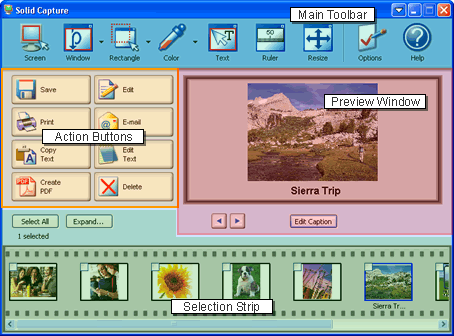
- Barra Principal de Herramientas - Utilice la barra de herramientas para activar fácilmente varias funciones de captura, cambiar las configuraciones del programa y accesar el archivo de ayuda.
- Botones de Acción - Una vez capturada su pantalla, utilice los botones de acción para imprimir, editar, enviar por correo electrónico, guardar, etc.
- Ventana de Previsualización - La Ventana de Previsualización le permite visualizar sus capturas, y agregar o editar leyendas para cada imagen.
- Franja de Selecciones - Utilice la Franja de Selecciones para seleccionar una o más capturas para editar, guardar, imprimir, etc. También puede tomar imágenes de carpetas, editores y navegadores de la Web y las puede arrastrar y soltar dentro de la Franja de Selecciones.
| Requisitos del sistema
missing template
|
|
|